前回、【WindowsOS】UWSC ルーチンワークエラーの対策ではでタスクスケジューラで再起動の
設定をしたつもりだったのだけど、しばらく自分の具合が悪くてパソコンを起動させておらず、
久しぶりに起動させてみたら、ルーチンワークで再起動できないことがわかった。
それで、タスクスケジューラのイベントを確認しようとしたら表示されない。
原因を調べてみると、デフォルトでは記録されない様子。
「タスクスケジューラ 履歴」で検索し、こちらを参照して記録されるように設定。
参照先:http://koredekaiketsu.blogspot.jp/2014/03/blog-post.html
これを有効にするには、イベンドビューアーから設定を変更します。
イベンドビューアーはコントロールパネルの管理ツールの中にあります。
イベントビューアーの「イベントビューアー(ローカル)」→「アプリケーションとサービス ログ」
→「Microsoft」→「Windows」→「TaskScheduler」とたどっていき、
右側ペインから「Operational」を右クリックしてプロパティを開きます。
プロパティの中から「ログを有効にする」のチェックボックスをオンにします。
タスクスケジューラの設定をちがうアクセサリのアプリを開いて設定するというのは面倒。
新バージョンOSでは重くならずになんとかして欲しい。
──────────再起動の設定
メモ帳に、バッチファイル、shutdown /r /f /t 0と書いて適当なところに保存して、
タスクスケジューラからパスと起動日時を指定。
そして、上記をタスクスケジューラから履歴を確認してみると保存されていたので一安心。
──────────PC常時稼働と定期的に休ませるのとどっちがいい?
考えてみれば、土日の設定がわからなかったので常時起動の設定。
常時稼働しているのでPC本体が痛むのではないだろうかと思って、しらべたところ、
どっちでも大した違いはない。ということだった。
では、間違いが少ない常時稼働で行こう。という結論に。
タスクスケジューラで一回のみテストして再起動を確認してOKになったので、作業終了。
ーーーーーーーーーーーーーーーーーーーーーーーーーーーーーーーーーーーーーーーーーーーー
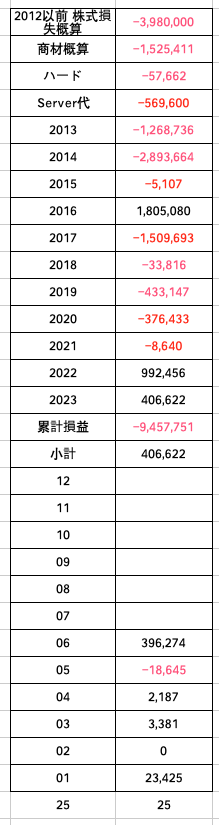
コメントを残す